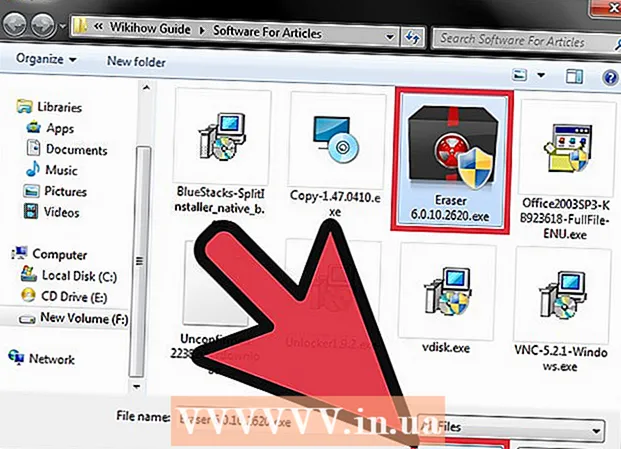Szerző:
Eugene Taylor
A Teremtés Dátuma:
7 Augusztus 2021
Frissítés Dátuma:
22 Június 2024

Tartalom
- Lépni
- 1/4 módszer: Windows rendszerű PC-n
- 4/2-es módszer: Mac-en
- 3/4 módszer: iPhone-on
- 4/4 módszer: Android rendszerű okostelefonon
- Tippek
- Figyelmeztetések
Ebben a cikkben elolvashatja, hogyan lehet megnézni, mennyi hely maradt a számítógépen vagy az okostelefonon. Ez különbözik attól, hogy ellenőrizzük, mennyi szabad memória van, ami általában a számítógép RAM-jára (a véletlen hozzáférésű memóriára) utal.
Lépni
1/4 módszer: Windows rendszerű PC-n
 Nyissa meg a Start lehetőséget
Nyissa meg a Start lehetőséget  Nyisd meg a beállításokat
Nyisd meg a beállításokat  kattintson Rendszer. Ez egy számítógép alakú ikon a Beállítások oldalon.
kattintson Rendszer. Ez egy számítógép alakú ikon a Beállítások oldalon. - Ha a Beállítások megnyitásakor nem a főoldalra kerül, hanem egy másikra, akkor kattintson a "Vissza" gombra a képernyő bal felső sarkában, amíg a "Vissza" gomb el nem tűnik.
 Kattintson a fülre Tárolás. Ezt az opciót a Lejátszás oldal bal felső sarkában találja.
Kattintson a fülre Tárolás. Ezt az opciót a Lejátszás oldal bal felső sarkában találja.  Ellenőrizze, hogy mennyi hely van a merevlemezen. Az oldal tetején a "Helyi tárolás" címsor alatt megjelenik egy kép a merevlemezről az alábbi "Használt mennyiség" és "Ingyenes mennyiség" kategóriákkal. A "Használt szám" kategóriában láthatja a számítógép merevlemezének jelenleg használt részét. Az "Ingyenes mennyiség" kategóriában láthatja, hogy mennyi hely van még.
Ellenőrizze, hogy mennyi hely van a merevlemezen. Az oldal tetején a "Helyi tárolás" címsor alatt megjelenik egy kép a merevlemezről az alábbi "Használt mennyiség" és "Ingyenes mennyiség" kategóriákkal. A "Használt szám" kategóriában láthatja a számítógép merevlemezének jelenleg használt részét. Az "Ingyenes mennyiség" kategóriában láthatja, hogy mennyi hely van még. 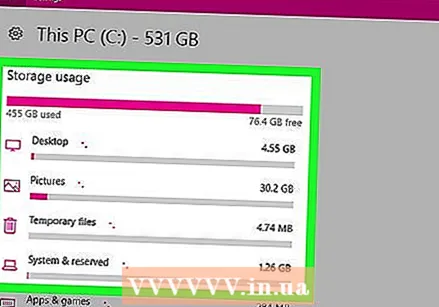 Nyissa meg a merevlemezt. Kattintson a merevlemez ikonjára a "Helyi tárolás" cím alatt. Ez egy kiterjedt listát nyit meg, ahol láthatja, hogy a különböző típusú fájlok, programok stb. Mennyi helyet foglalnak el. Használatával jobban meghatározhatja, mely területeket kell megtisztítania, hogy helyet szabadítson fel a merevlemezen.
Nyissa meg a merevlemezt. Kattintson a merevlemez ikonjára a "Helyi tárolás" cím alatt. Ez egy kiterjedt listát nyit meg, ahol láthatja, hogy a különböző típusú fájlok, programok stb. Mennyi helyet foglalnak el. Használatával jobban meghatározhatja, mely területeket kell megtisztítania, hogy helyet szabadítson fel a merevlemezen.
4/2-es módszer: Mac-en
 Nyissa meg az Apple menüt
Nyissa meg az Apple menüt 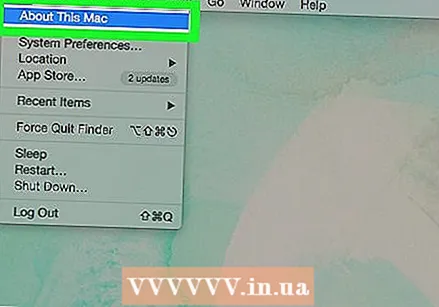 kattintson Erről a Mac-ről. Ez a lehetőség a legördülő menü tetején található. Új ablakot nyit meg.
kattintson Erről a Mac-ről. Ez a lehetőség a legördülő menü tetején található. Új ablakot nyit meg.  Kattintson a fülre Tárolás. Ez az opció az "About This Mac" ablak tetején található.
Kattintson a fülre Tárolás. Ez az opció az "About This Mac" ablak tetején található.  Ellenőrizze a Mac merevlemezén a helyet. Az ablak jobb felső sarkában látható a számítógépen rendelkezésre álló tárhely teljes mennyiségének szabad helye (például: "15 GB szabad 249 GB-tól").
Ellenőrizze a Mac merevlemezén a helyet. Az ablak jobb felső sarkában látható a számítógépen rendelkezésre álló tárhely teljes mennyiségének szabad helye (például: "15 GB szabad 249 GB-tól"). - A részletes színkódolású áttekintéssel megtekintheti, hogy mely programok foglalják el a legtöbb helyet ezen az oldalon.
- Ha egy színes elem fölé viszi az egérmutatót, láthatja, hogy az adott elemet tartalmazó fájlok (például "Alkalmazások") pontosan mennyi helyet foglalnak el.
3/4 módszer: iPhone-on
 Nyissa meg az iPhone beállításait
Nyissa meg az iPhone beállításait  Érintse meg
Érintse meg  Érintse meg Tárolás iPhone. Ez az opció szinte a képernyő legalsó részén található.
Érintse meg Tárolás iPhone. Ez az opció szinte a képernyő legalsó részén található.  Itt tekintheti meg iPhone készülékének használt és szabad helyét. A képernyő jobb felső sarkában megjelenik a "Használatban lévő GB mennyisége GB mennyiség" (például: "45 GB 128 GB használatban"). Az első szám az iPhone használatában lévő hely nagyságára, a második szám pedig az iPhone merevlemezén tárolt teljes tárhelyre vonatkozik.
Itt tekintheti meg iPhone készülékének használt és szabad helyét. A képernyő jobb felső sarkában megjelenik a "Használatban lévő GB mennyisége GB mennyiség" (például: "45 GB 128 GB használatban"). Az első szám az iPhone használatában lévő hely nagyságára, a második szám pedig az iPhone merevlemezén tárolt teljes tárhelyre vonatkozik. - Ha levonja a „Használatban” számot a teljes számból, megtudhatja, hogy mennyi hely áll rendelkezésre jelenleg iPhone-ján.
- Lefelé görgetve megtekintheti, hogy pontosan mennyi helyet foglalnak el az egyes alkalmazások.
4/4 módszer: Android rendszerű okostelefonon
 Nyissa meg okostelefonján a beállításokat
Nyissa meg okostelefonján a beállításokat 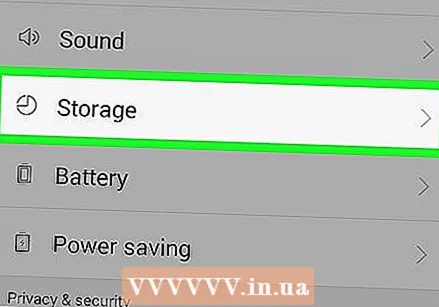 Érintse meg Tárolás és USB. Ezt az opciót a Beállítások menü "Eszköz" részében találja meg.
Érintse meg Tárolás és USB. Ezt az opciót a Beállítások menü "Eszköz" részében találja meg. - Samsung esetében inkább ezt kellene tennie Alkalmazások megcsapolni.
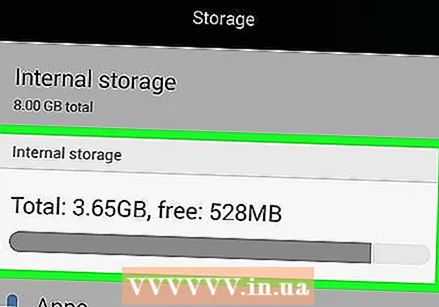 Ellenőrizze az okostelefonon lévő tárhelyet Android rendszerrel. A képernyő tetején azt kell mondania: "X GB felhasználva Y GB-tól" (például: "8,50 GB használt 32 GB-tól"). Azt is láthatja, hogy pontosan mennyi helyet foglal el az okostelefon egyes részei.
Ellenőrizze az okostelefonon lévő tárhelyet Android rendszerrel. A képernyő tetején azt kell mondania: "X GB felhasználva Y GB-tól" (például: "8,50 GB használt 32 GB-tól"). Azt is láthatja, hogy pontosan mennyi helyet foglal el az okostelefon egyes részei. - Samsung esetében először jobbra, a fülre kell csúsztatnia SD kártya.
Tippek
- Az eszköz merevlemezén rendelkezésre álló hely mindig kevesebb, mint amennyi rajta volt, amikor megvásárolta. A merevlemez tárhelyének egy részét ugyanis az operációs rendszer és az ahhoz szükséges fájlok használják fel.
- Ha helyet akar felszabadítani a számítógépén, győződjön meg arról, hogy nem szabadíthat fel helyet a merevlemezen, ha egyszerűen a fájlokat a kukába húzza; több hely felszabadításához ki kell ürítenie a szemetet
Figyelmeztetések
- Ha a merevlemez megtelt, a fájlok vagy programok újbóli mentése előtt törölnie kell másokat.
- A hagyományos merevlemezek mindig a maximális sebességüknél alacsonyabban futnak, ha több mint fele megteltek. Nincs ilyen problémája az úgynevezett szilárdtest-meghajtóval (SSD).